Cómo Crear una Historia en Facebook

Las historias de Facebook pueden ser muy divertidas de crear. Aquí te mostramos cómo puedes crear una historia en tu dispositivo Android y en tu computadora.

La interfaz de Google TV está reemplazando a Android TV como interfaz predeterminada en la mayoría de los televisores inteligentes. Esto no cambia el hecho de que tiene muchas aplicaciones para transmitir contenido. Sin embargo, no todo el contenido está destinado a todos los grupos de edad. Puedes configurar controles parentales en tu Google TV o Android TV para evitar que contenido inapropiado llegue al público joven de tu hogar.
Esta publicación es una guía detallada sobre cómo configurar los controles parentales en Google TV y Android TV. Habilitar esta función brinda más control a los padres al restringir el acceso a contenido como películas y programas que no son adecuados para niños.
A veces, tus hijos pueden terminar viendo, sin querer, contenido en Google TV que no es para ellos. Como no se dan cuenta de la gravedad de la situación, es mejor configurar controles parentales para evitar que ocurran tales situaciones. Primero, permítanos mostrarle cómo configurar los controles parentales en Chromecast (Google TV).
Paso 1: abre Configuración en la pantalla de inicio de tu Google TV.
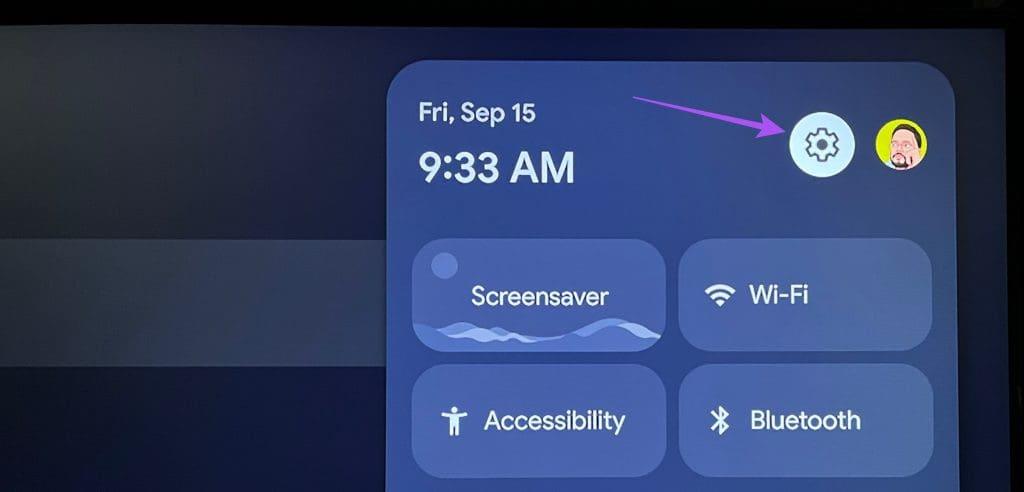
Paso 2: vaya a Cuentas e inicie sesión.
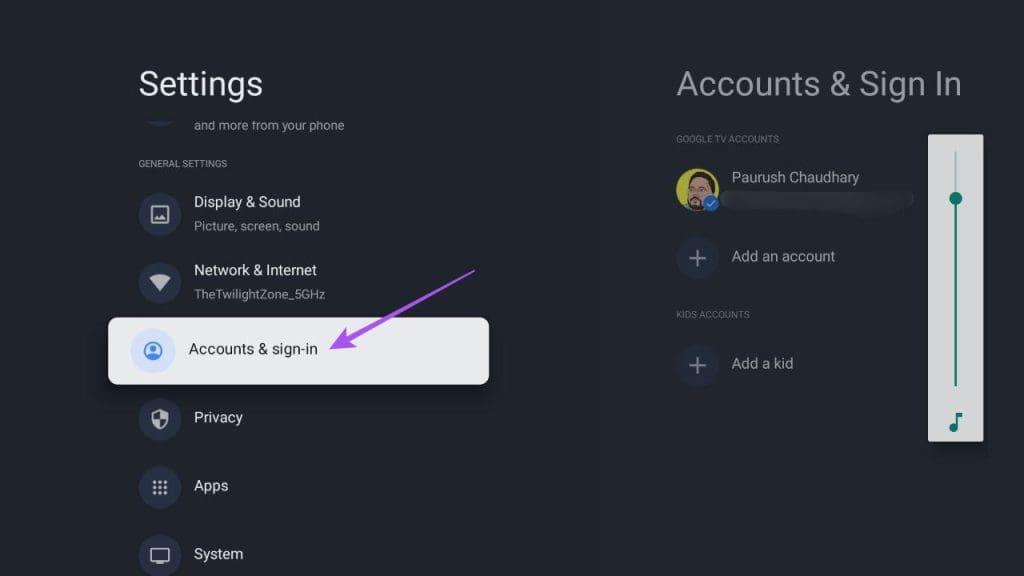
Paso 3: seleccione "Agregar un niño".
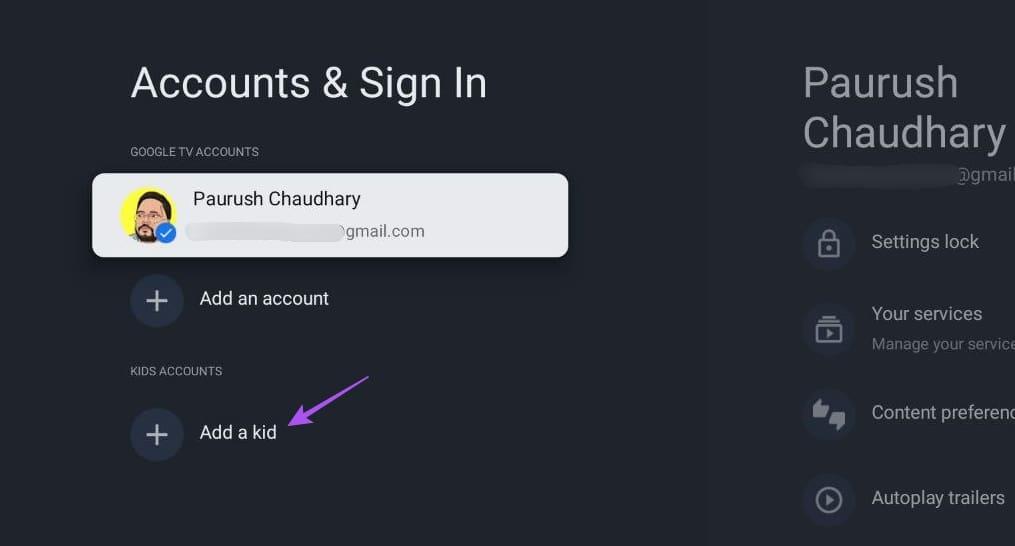
Paso 4: seleccione Comenzar.
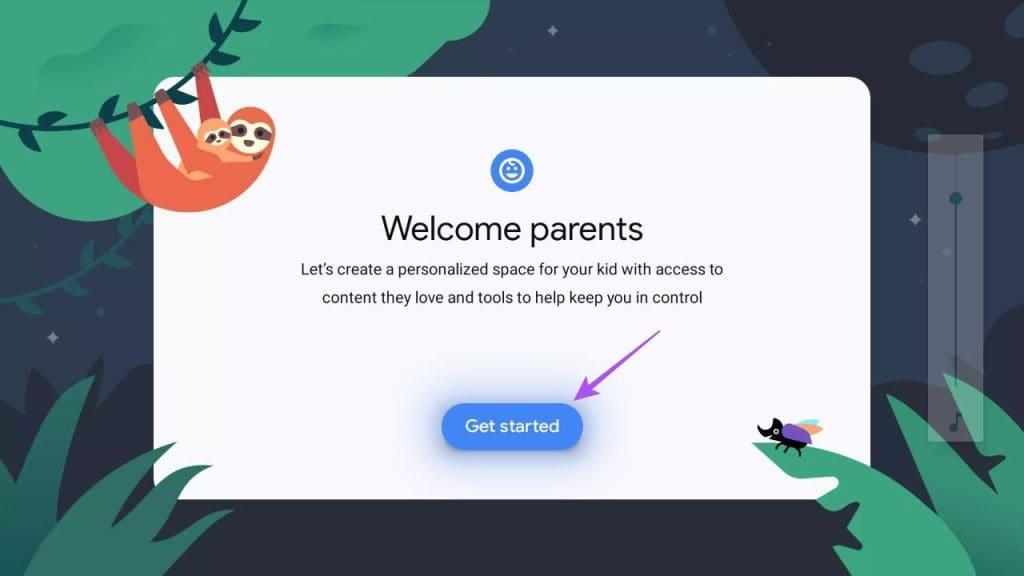
Paso 5: seleccione Agregar un niño nuevamente para confirmar.
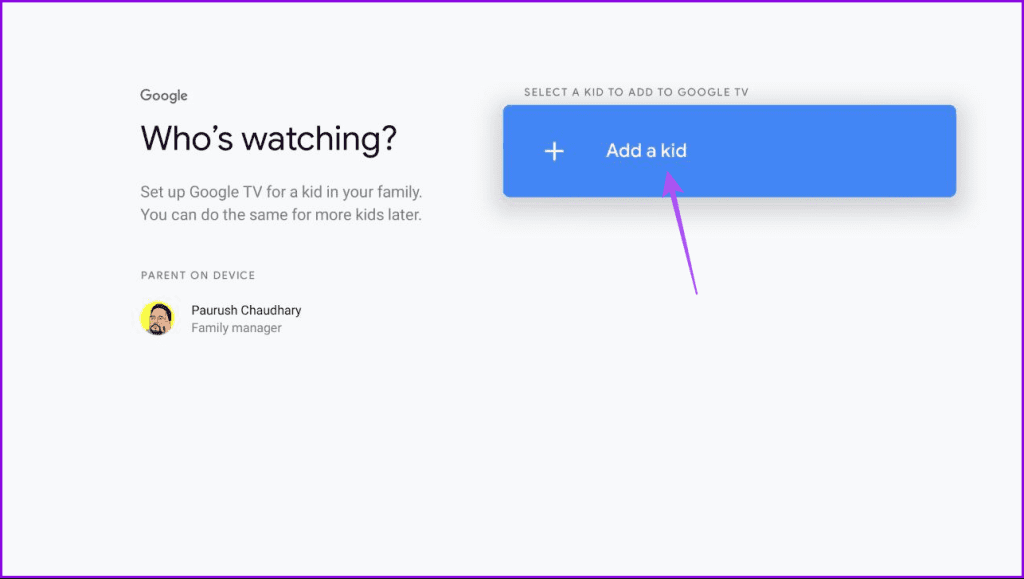
Paso 6: siga las instrucciones que aparecen en pantalla para ingresar el nombre y la edad de su hijo.
Paso 7: seleccione el acuerdo de Política de privacidad de Google para crear el perfil de su hijo.
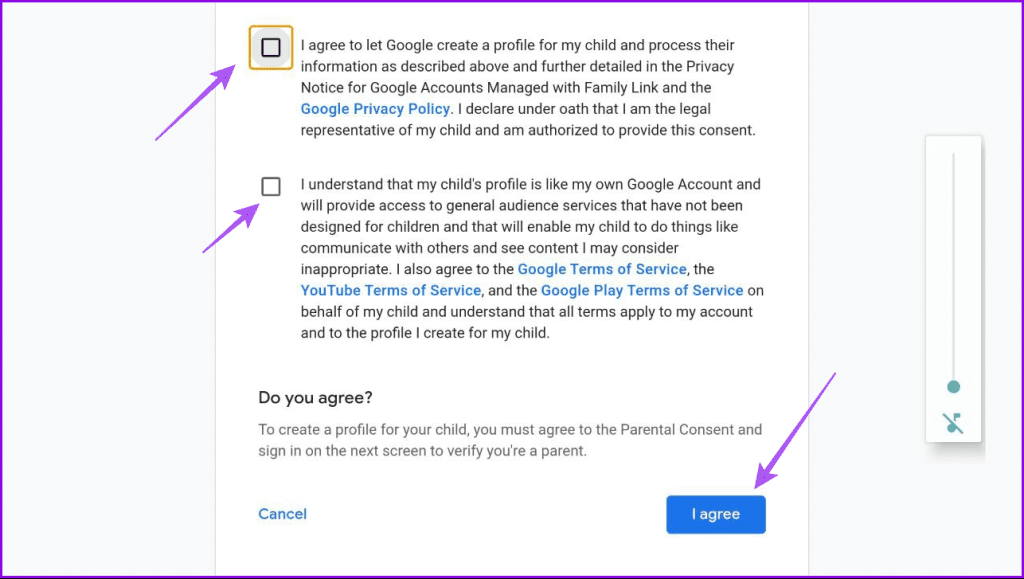
Paso 8: Siga las instrucciones que aparecen en pantalla para recibir e ingresar el código de verificación parental.
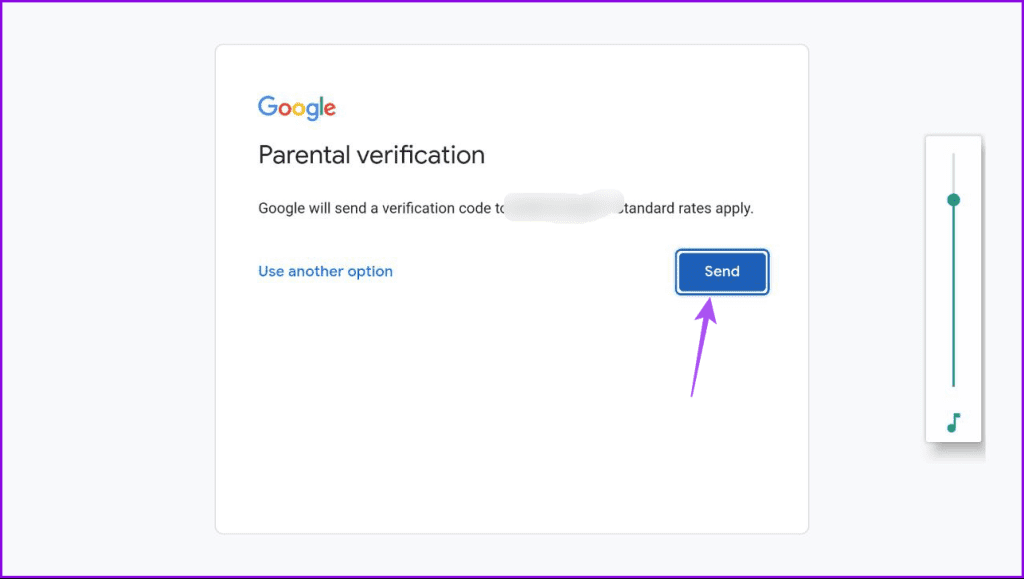
Paso 9: configure el PIN de su cuenta de Google siguiendo las instrucciones en pantalla.
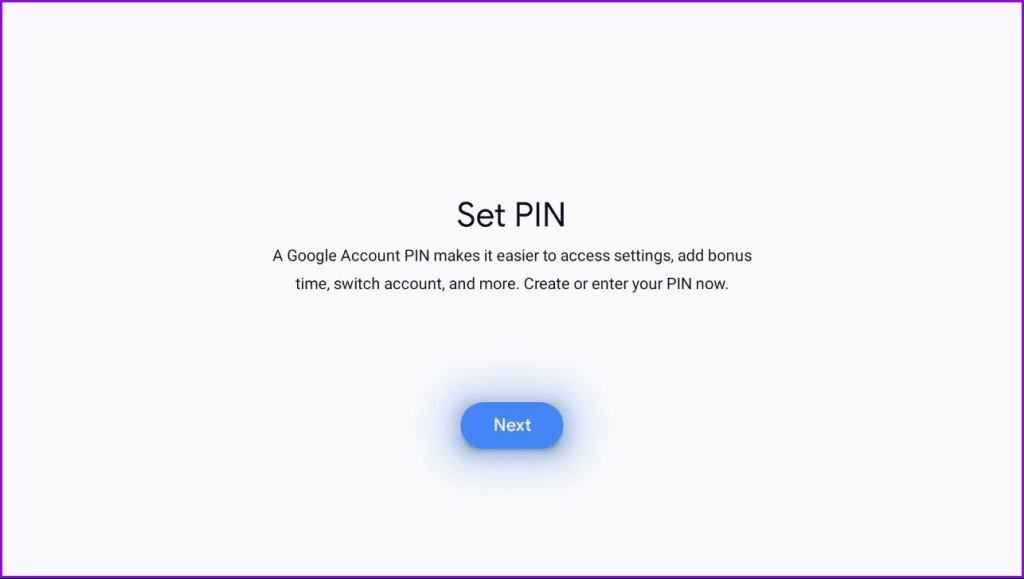
Puede utilizar un PIN existente o establecer uno nuevo.
Paso 10: seleccione Siguiente para confirmar qué aplicaciones pueden usar sus hijos.
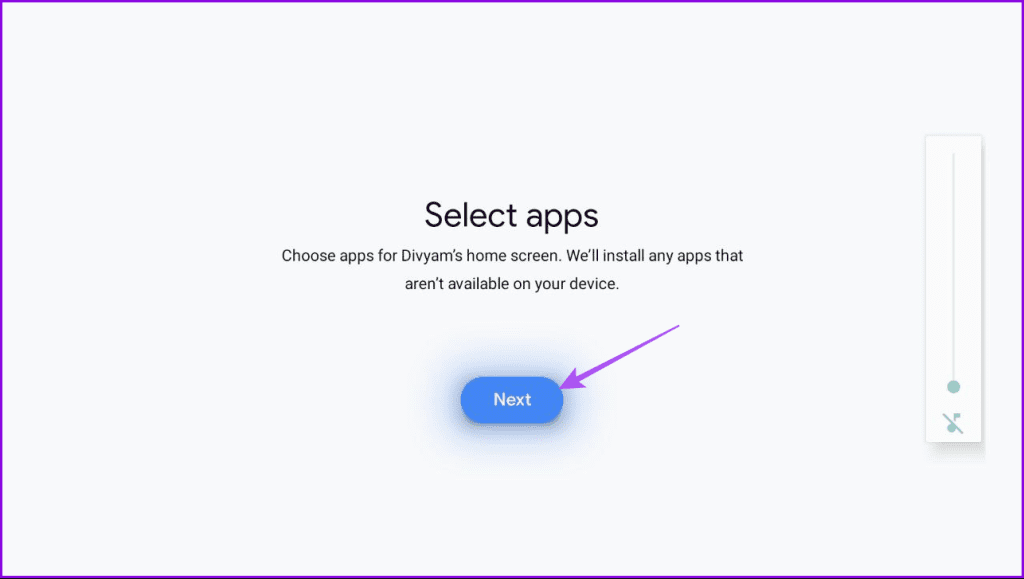
Paso 11: seleccione las aplicaciones que desea descargar e instalar en Google TV para sus hijos.
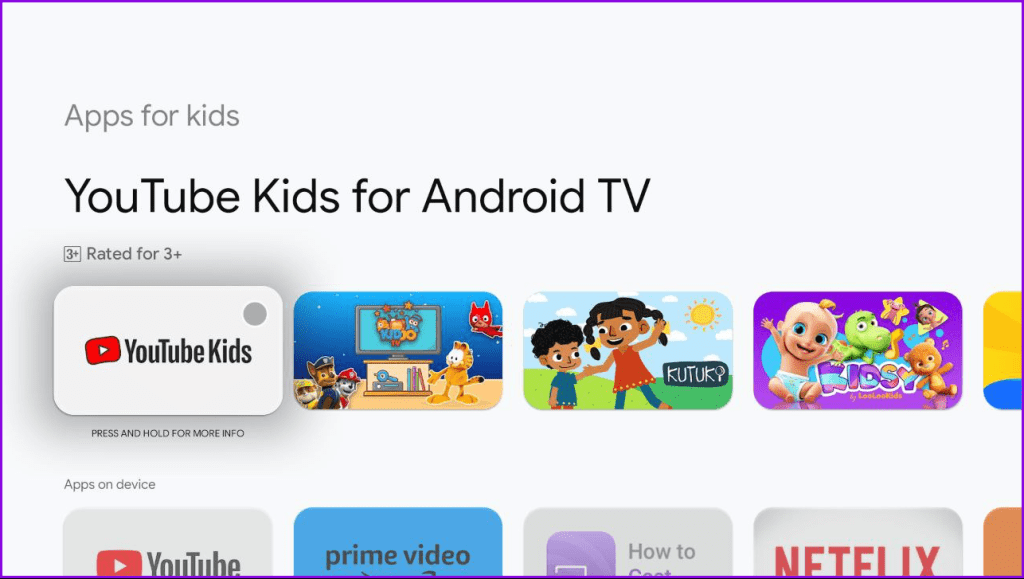
Paso 12: seleccione Instalar y continuar.
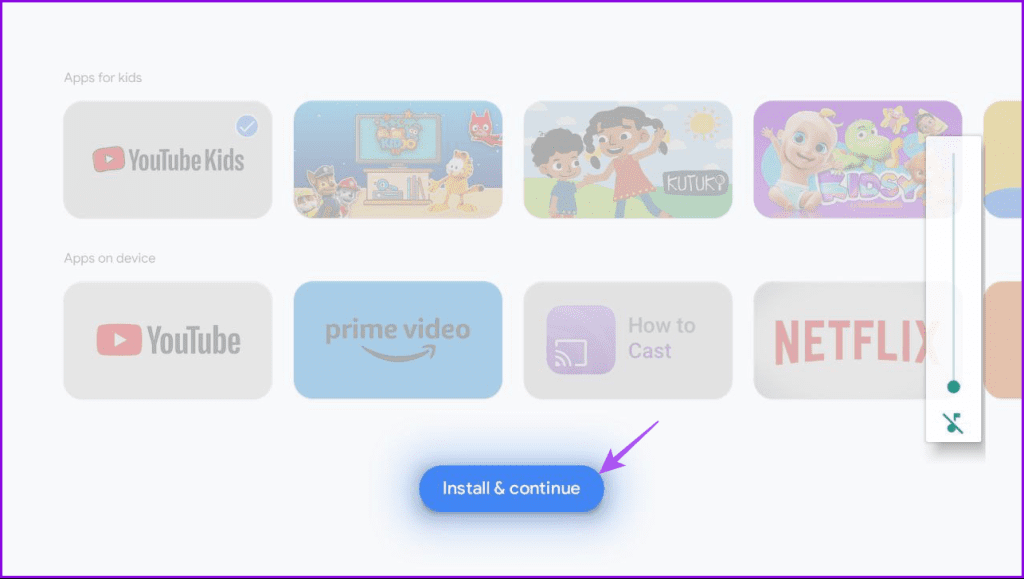
También puede optar por agregar un tiempo de pantalla, un horario para dormir, una imagen de perfil y un tema para el perfil de su hijo.
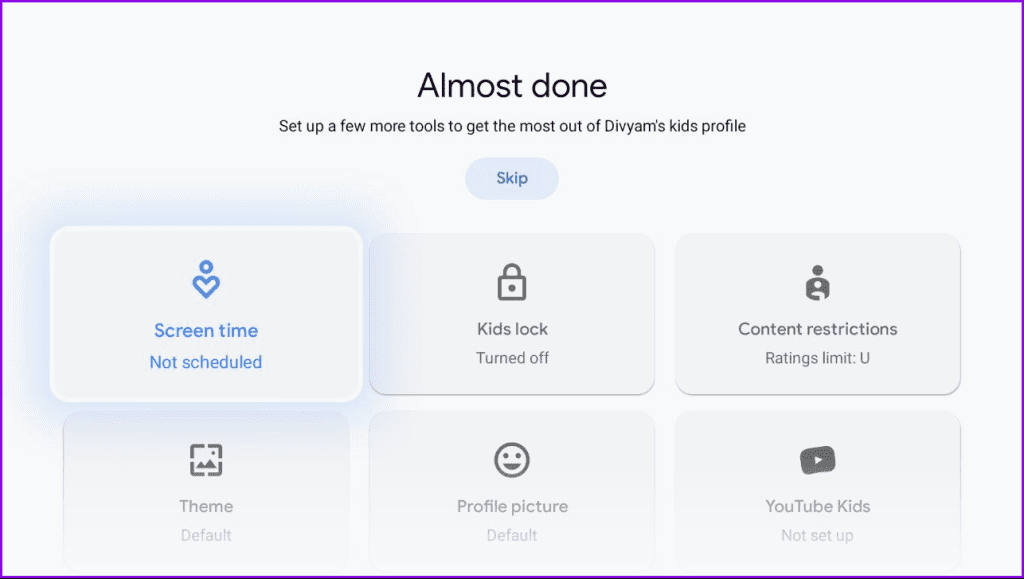
Para aquellos que no lo saben, Screen Time agrega un límite diario para ver televisión todos los días. Puedes seleccionar el límite de tiempo e incluso restringir el acceso para días específicos de la semana.
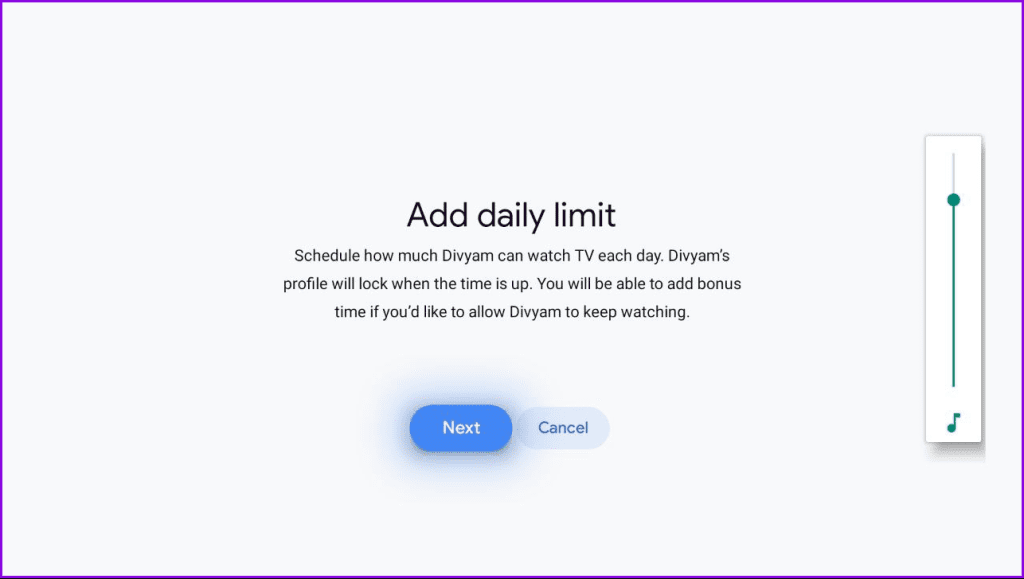
La hora de acostarse, por otro lado, limitará el acceso a Google TV cuando llegue la hora de que sus hijos se vayan a dormir. También aparecerá una ventana emergente para agregar horas extra mientras su hijo mira contenido en Google TV.
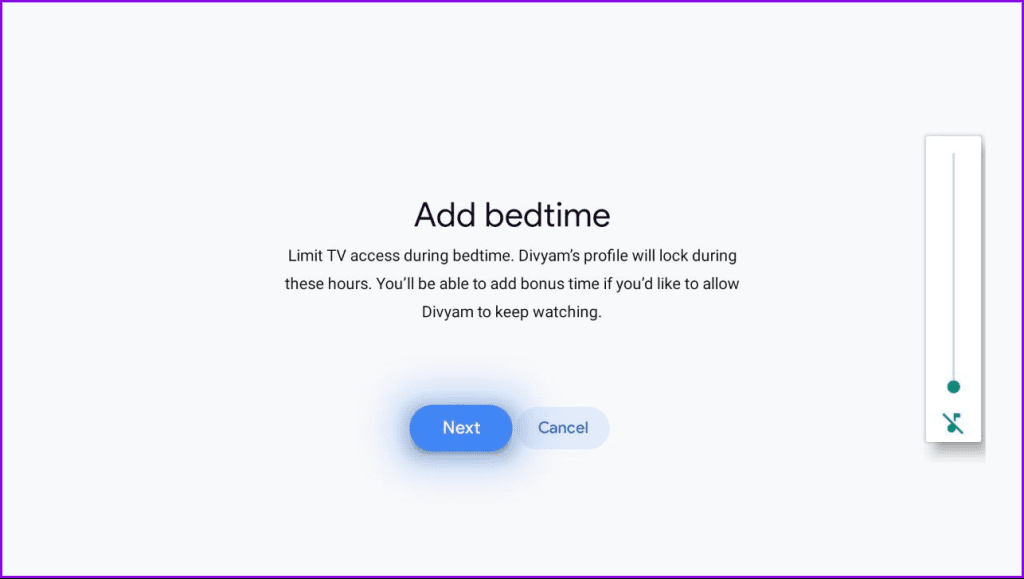
Paso 12: Una vez hecho esto, seleccione Siguiente.
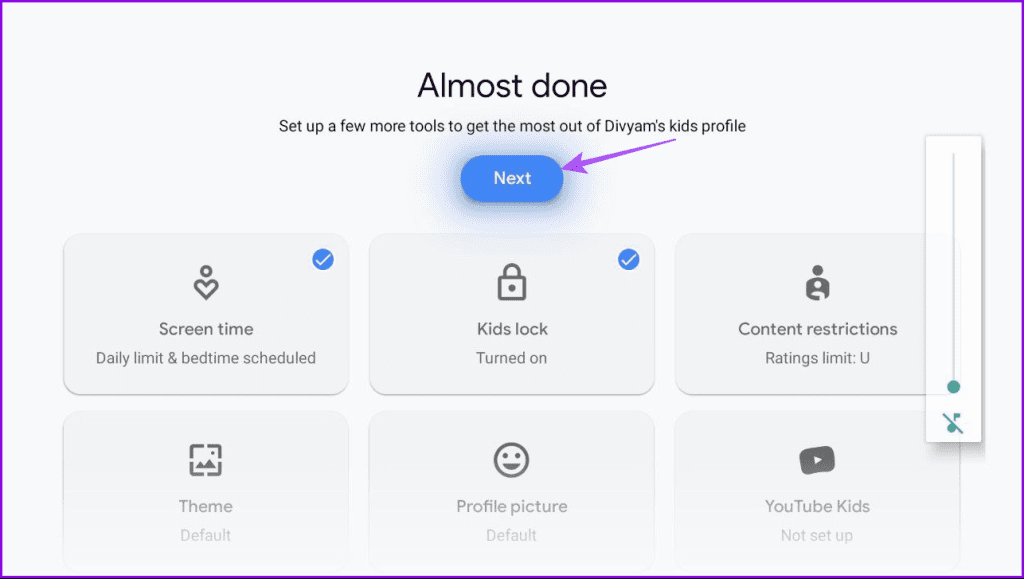
Paso 13: seleccione Listo para confirmar.
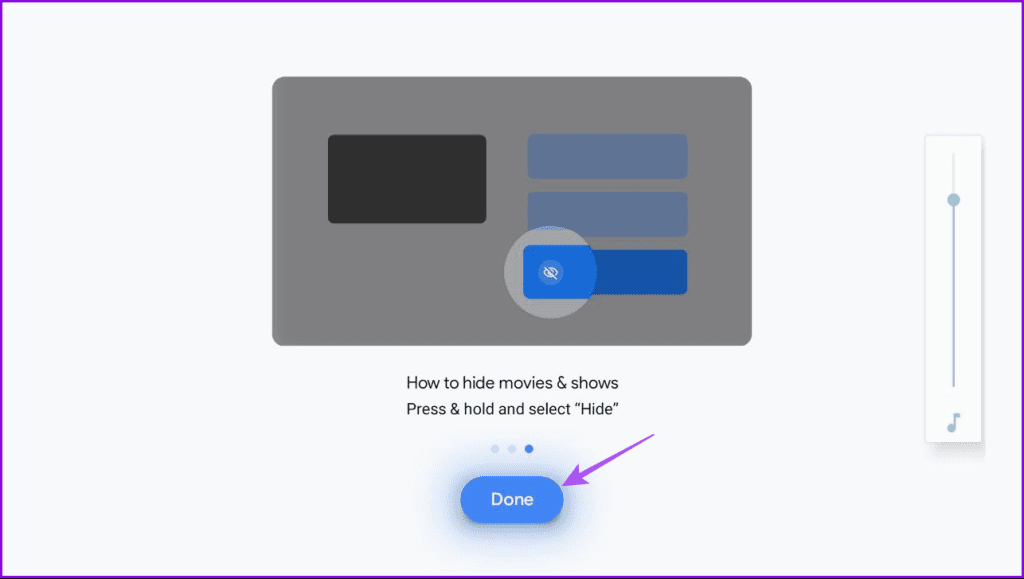
Paso 14: seleccione Let's Go para abrir el perfil del niño en su Google TV.
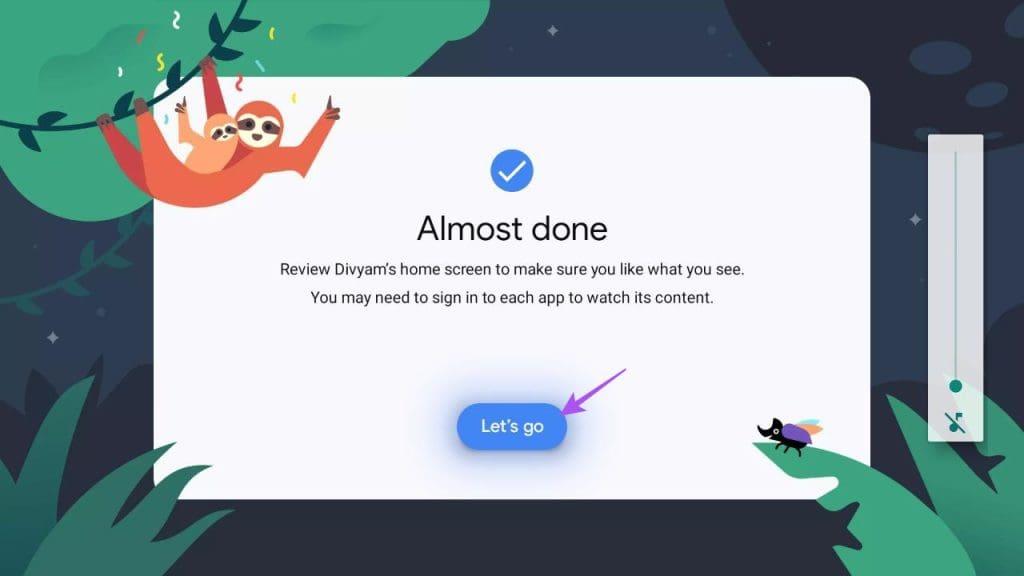
Con todo en su lugar, ahora verá una pantalla de inicio diferente en su Google TV para atender a sus hijos.
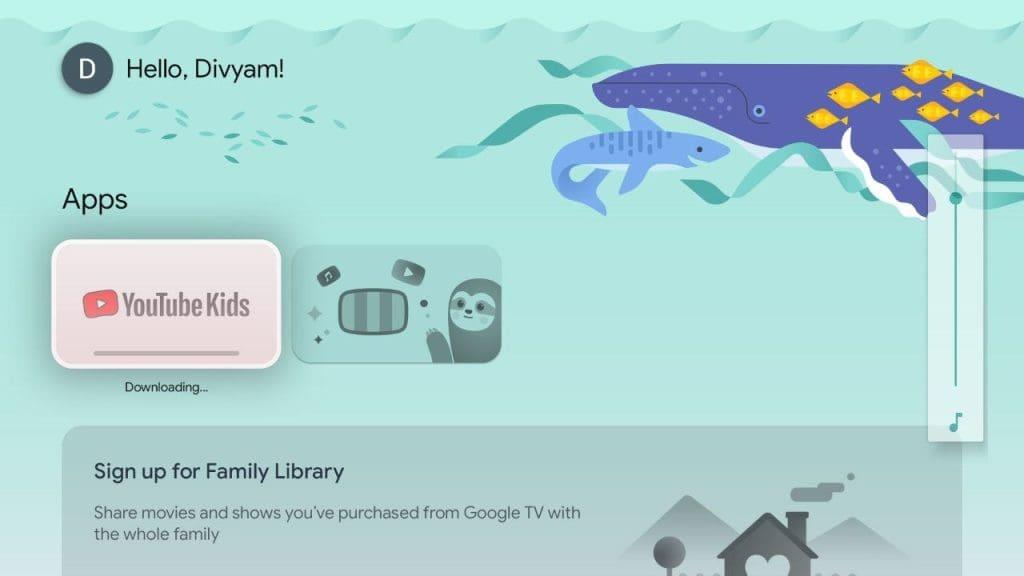
A continuación te explicamos cómo puedes volver a tu propia cuenta de Google y desactivar el Modo Niños en tu Google TV.
Paso 1: en la pantalla de inicio del Modo Niños en Google TV, seleccione el ícono de perfil en la esquina superior izquierda.
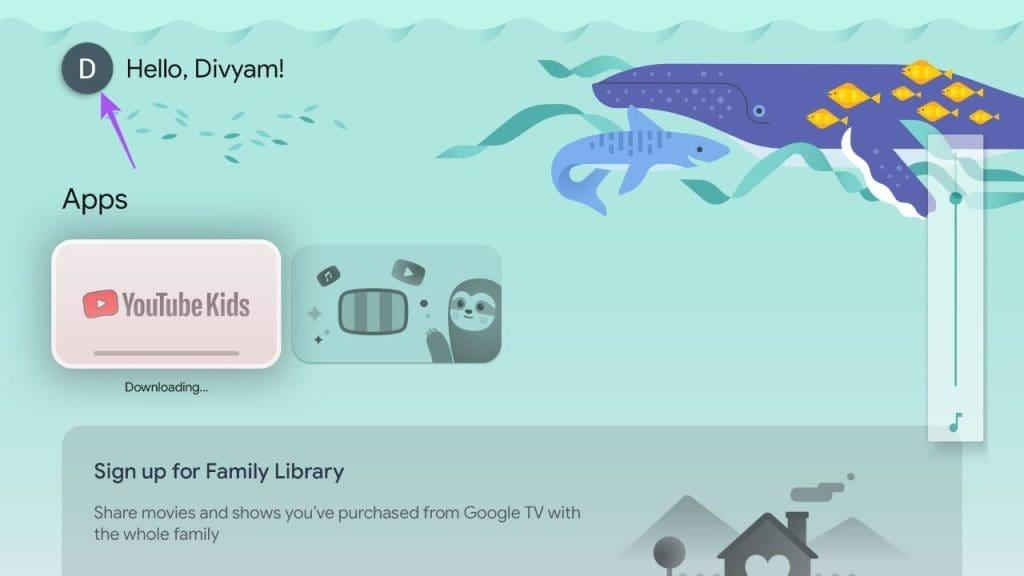
Paso 2: seleccione Cambiar de cuenta.
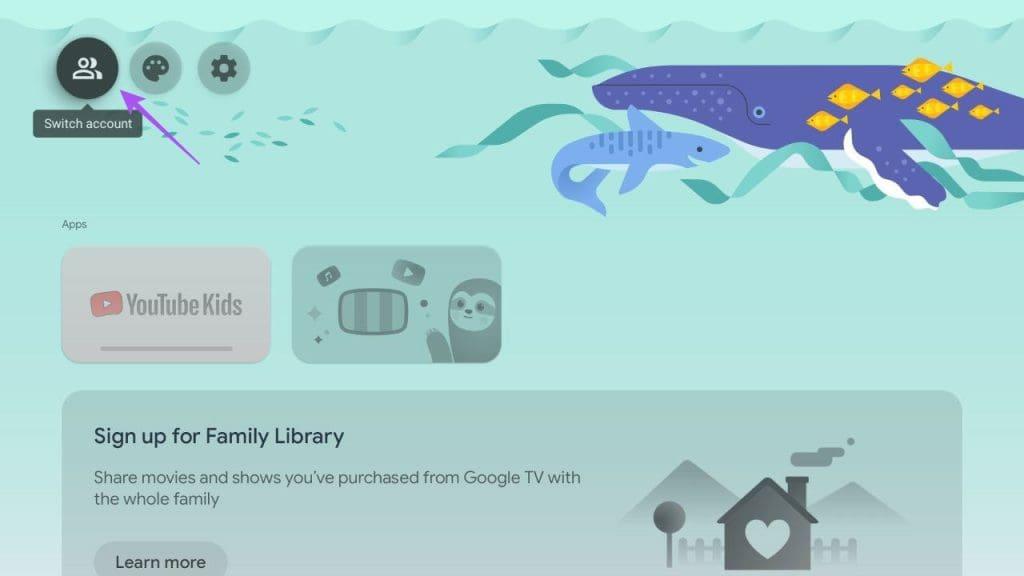
Paso 3: Ingrese el PIN de la cuenta de Google correspondiente.
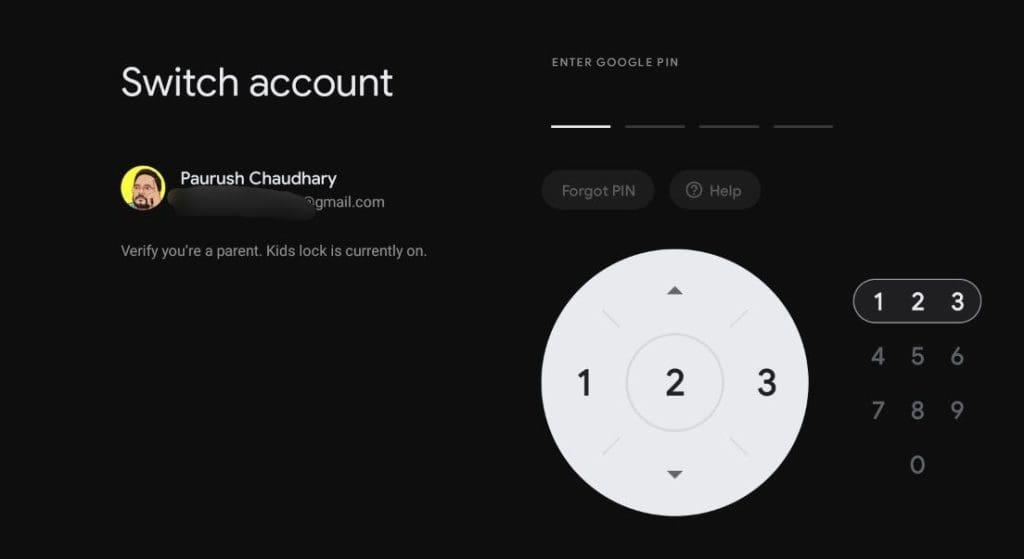
Paso 4: seleccione el ícono de su perfil de Google para desactivar el Modo Niños.
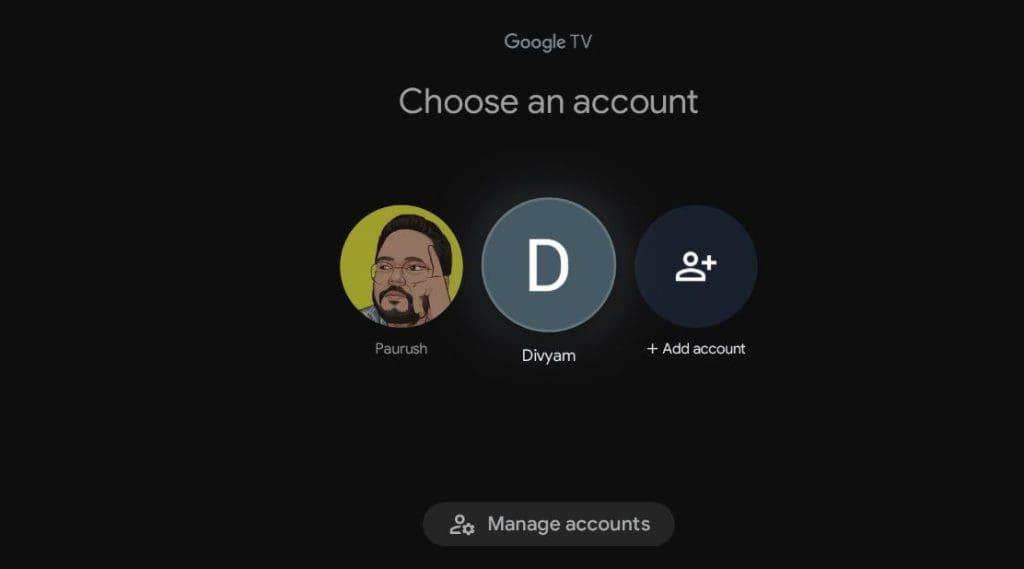
También puedes agregar un bloqueo de perfil a tu cuenta de Google para evitar que alguien realice cambios en la configuración de Google TV. Así es cómo.
Paso 1: abre Configuración en tu Google TV.
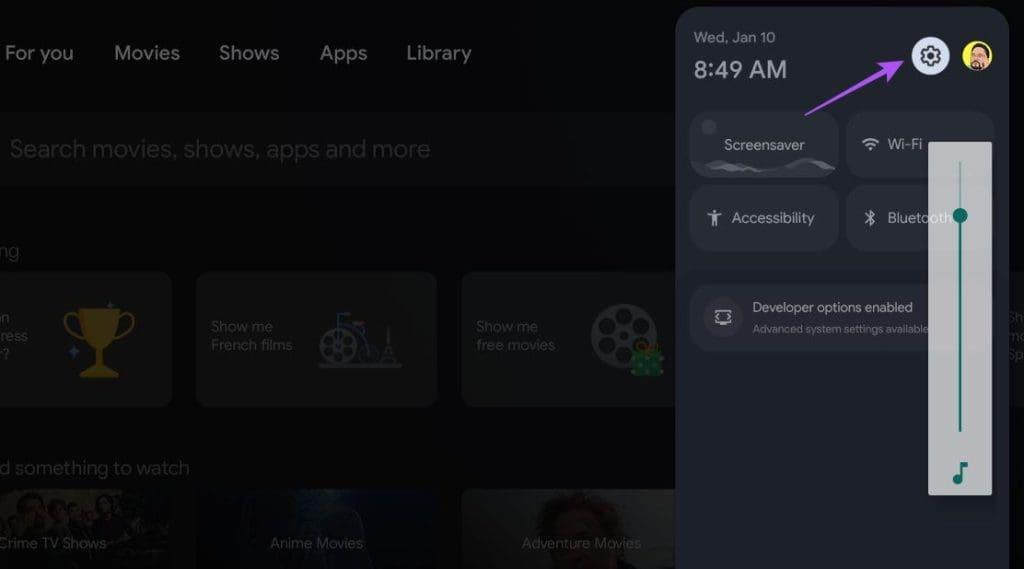
Paso 2: vaya a Cuentas e inicie sesión.
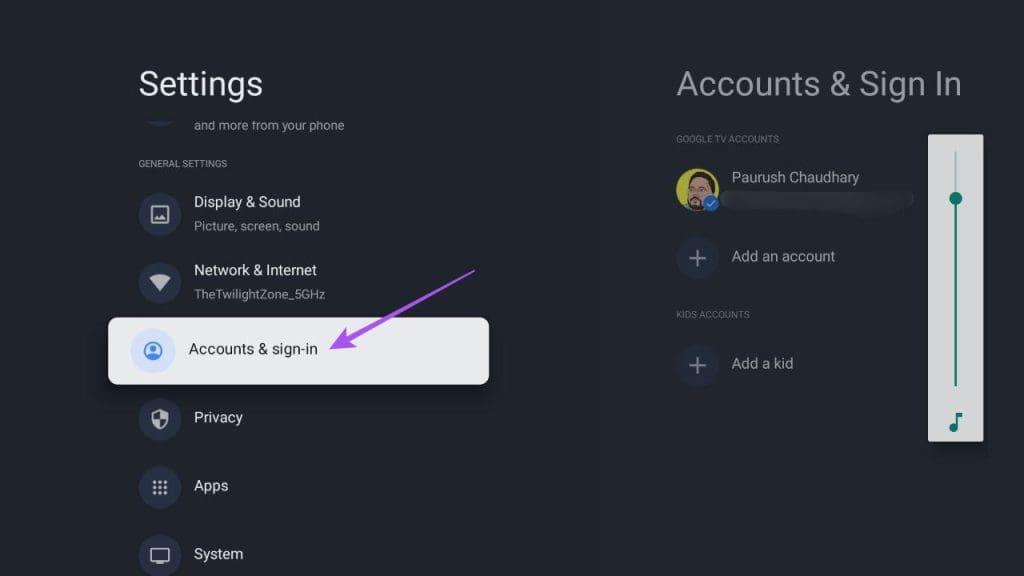
Paso 3: seleccione su cuenta de Google y vaya a Bloqueo de configuración para habilitar la función.
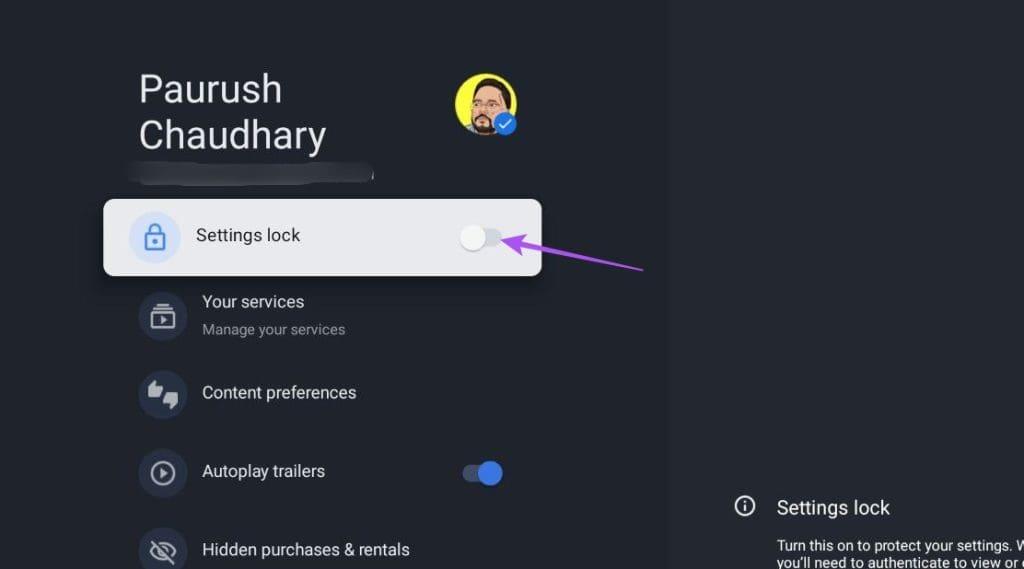
Paso 4: Ingrese el PIN de su cuenta de Google para bloquear su perfil.
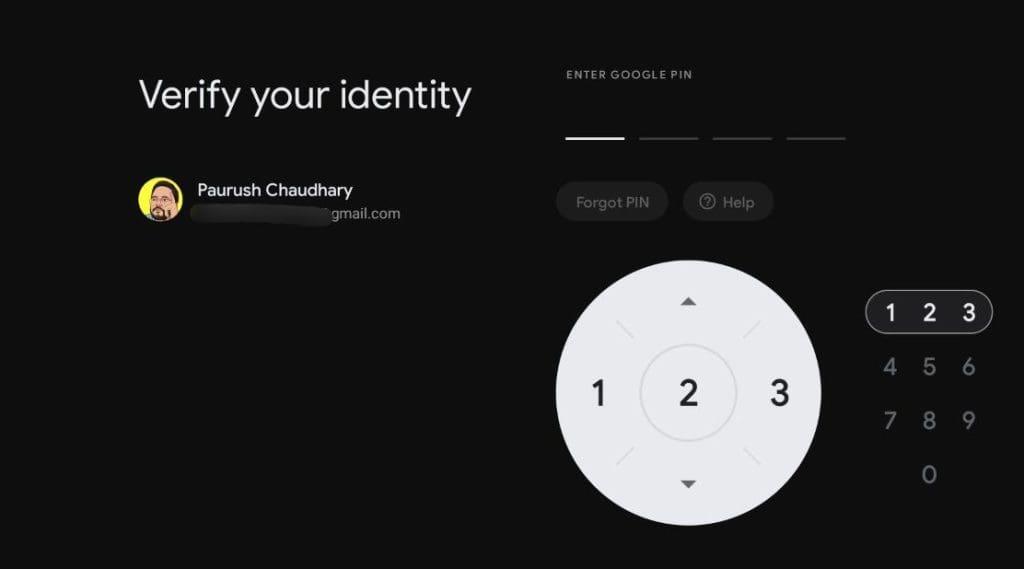
Puede seleccionar Desbloquear configuración en el mismo menú e ingresar su PIN nuevamente para que las opciones estén disponibles nuevamente.
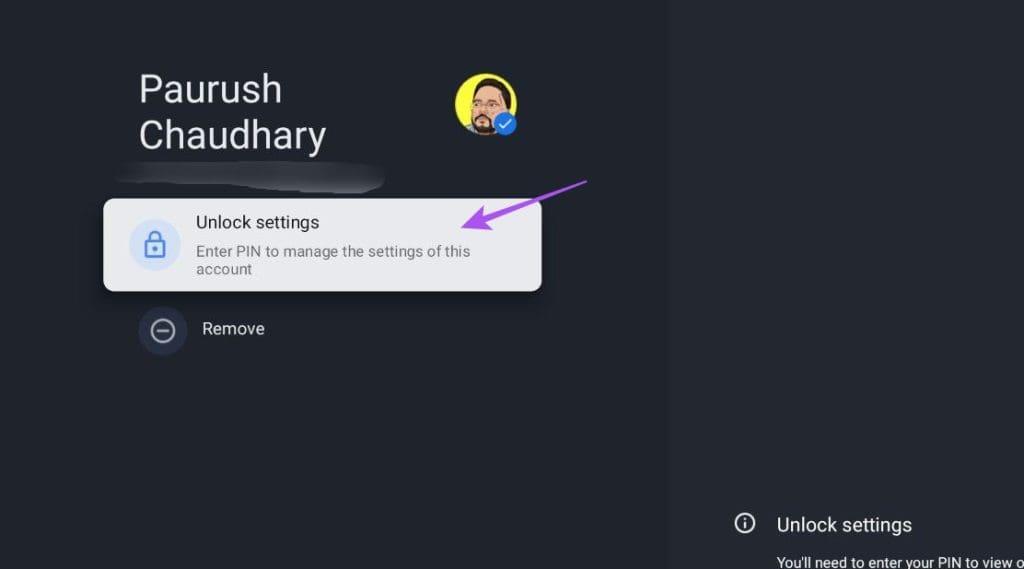
Dato curioso: también puedes navegar por tu Google TV usando un iPhone como control remoto.
Tenga en cuenta que no todos los modelos de Android TV son compatibles con la función Control parental o Modo infantil. Estamos utilizando un televisor OnePlus U1S para guiarlo a través de los pasos para configurar los controles parentales en su Android TV.
Paso 1: Ve a Configuración en la pantalla de inicio de tu Android TV.
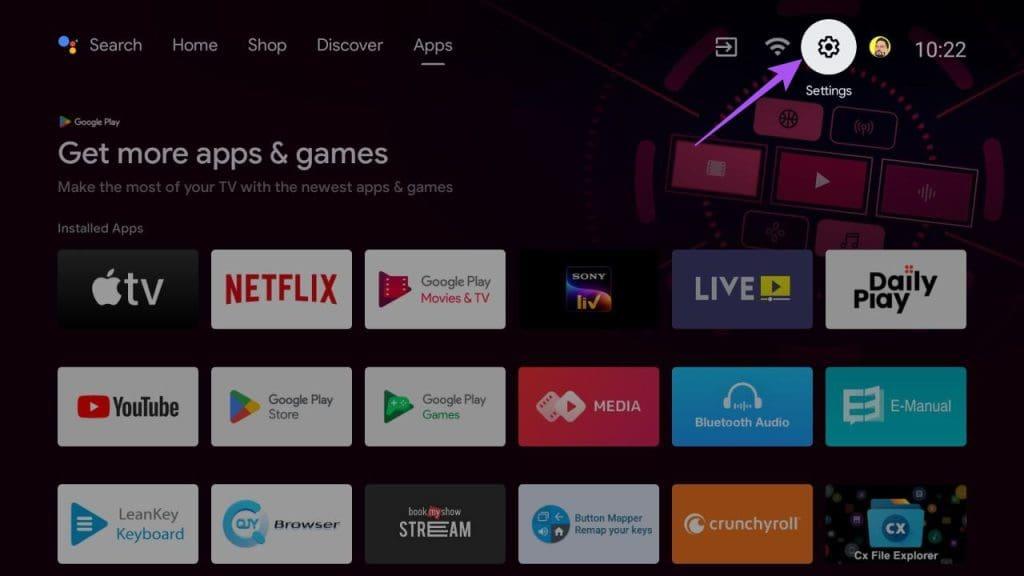
Paso 2: desplácese hacia abajo y seleccione Más configuraciones en la parte inferior.
Paso 3: desplácese hacia abajo y seleccione Modo niños.
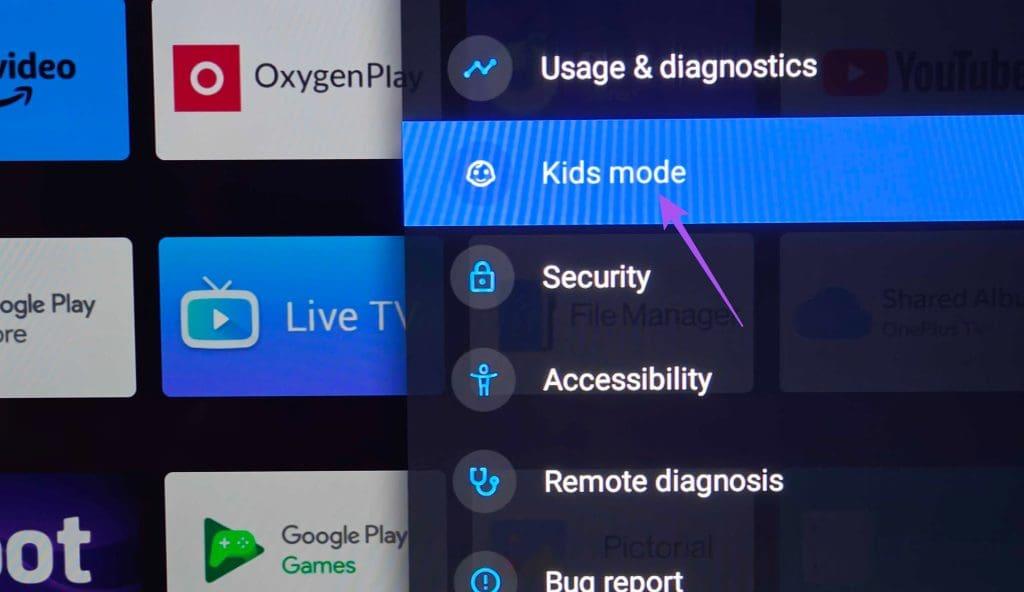
Paso 4: seleccione el modo Crear niños.
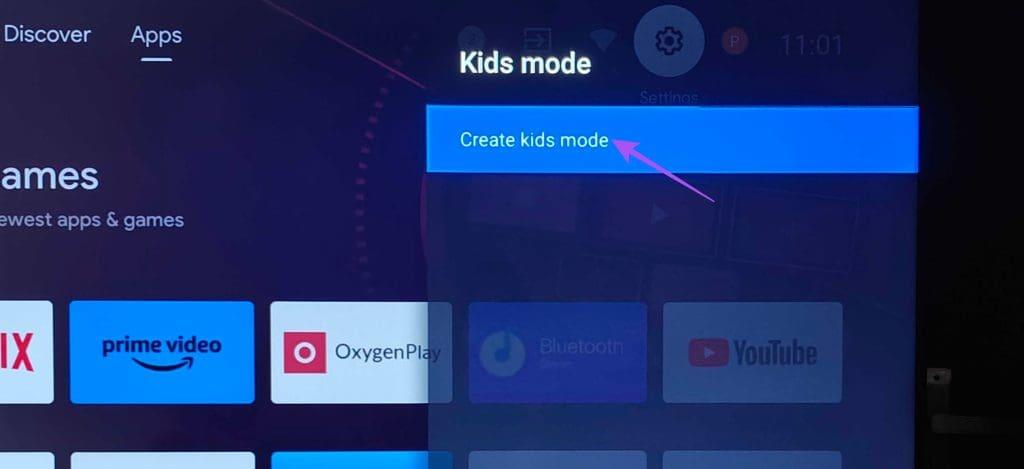
Paso 5: establezca un PIN para el perfil del Modo Niños.
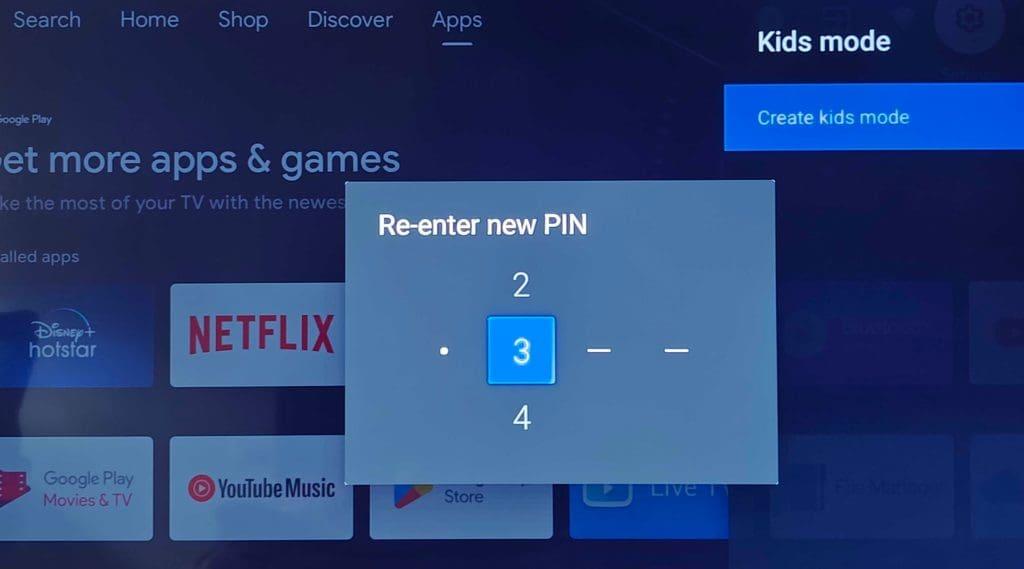
Paso 6: Elija qué aplicaciones están permitidas cuando el Modo Niños se ejecuta en su Android TV.
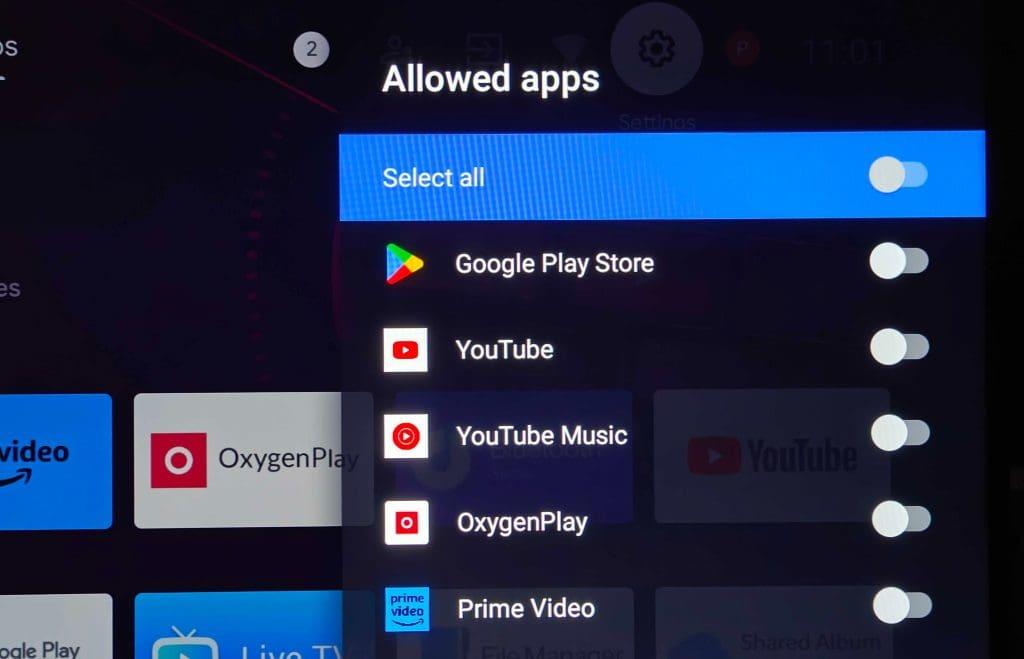
Paso 7: seleccione Ingresar al modo Niños.
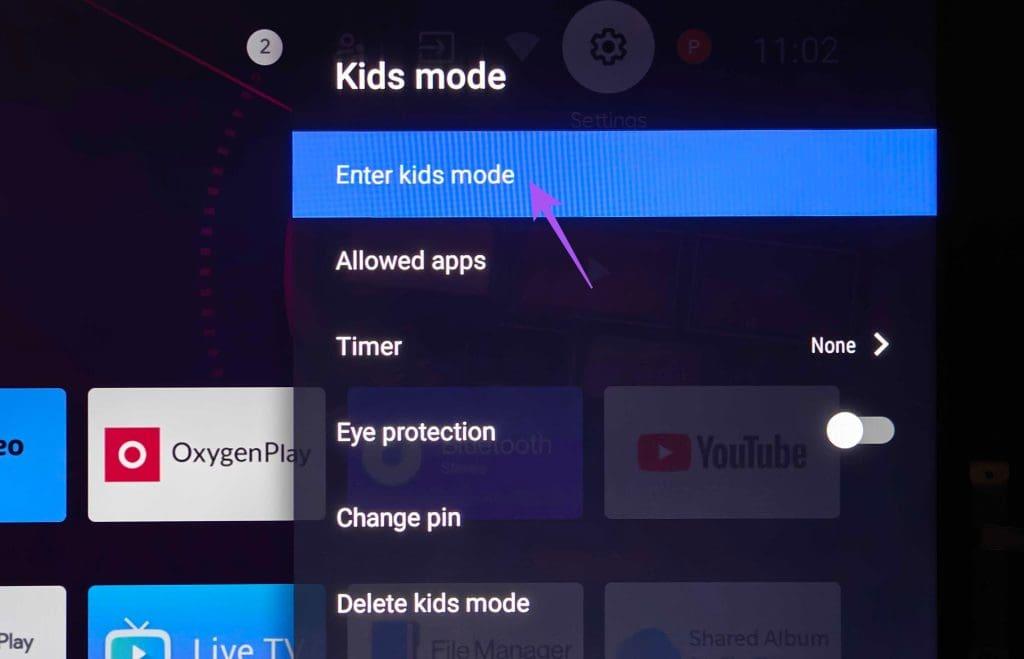
Además, también puedes modificar otras configuraciones, como agregar un temporizador de aplicación, protección ocular y cambiar el PIN del modo niños.
Puede seleccionar Eliminar modo niños en el mismo menú para eliminarlo de su Android TV.
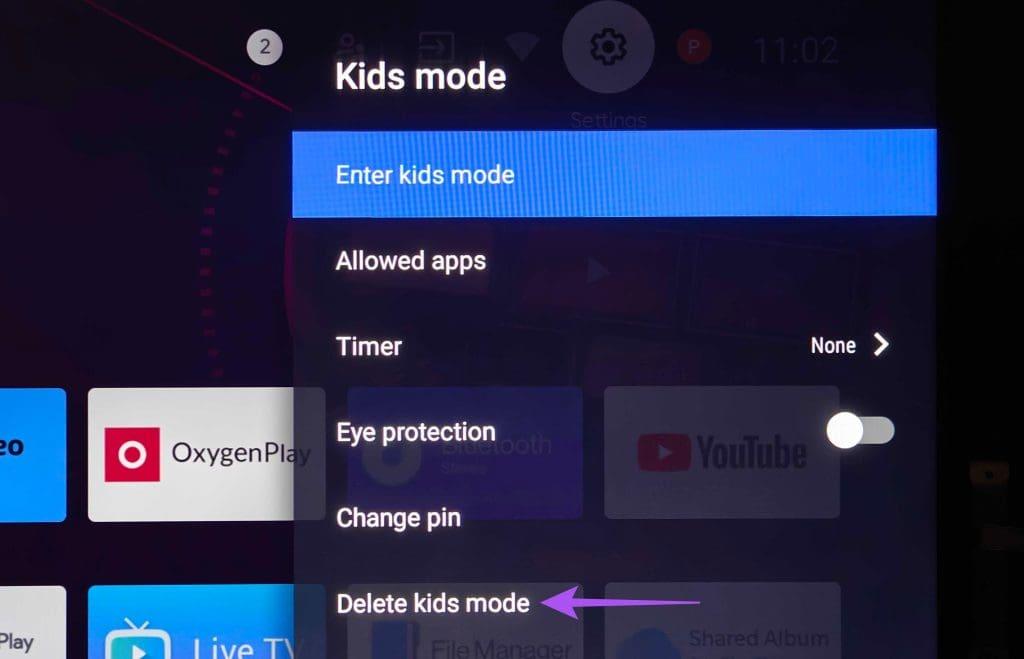
También puedes configurar Google Duo en tu Android TV para tus hijos durante sus clases en línea.
Puede configurar controles parentales en su Google TV y Android TV para establecer una rutina de visualización más disciplinada para sus hijos. Háganos saber si los consejos mencionados en este artículo le resultaron útiles en los comentarios a continuación.
Las historias de Facebook pueden ser muy divertidas de crear. Aquí te mostramos cómo puedes crear una historia en tu dispositivo Android y en tu computadora.
Aprende a desactivar los molestos videos que se reproducen automáticamente en Google Chrome y Mozilla Firefox con este tutorial.
Resuelve el problema en el que la Samsung Galaxy Tab S8 está atascada en una pantalla negra y no se enciende.
Lee ahora para aprender a borrar música y videos de Amazon Fire y tabletas Fire HD para liberar espacio, desordenar o mejorar el rendimiento.
Un tutorial que muestra dos soluciones sobre cómo evitar permanentemente que las aplicaciones se inicien al arrancar en tu dispositivo Android.
Este tutorial te muestra cómo reenviar un mensaje de texto desde un dispositivo Android usando la aplicación de Mensajería de Google.
Cómo habilitar o deshabilitar las funciones de corrección ortográfica en el sistema operativo Android.
¿Te preguntas si puedes usar ese cargador de otro dispositivo con tu teléfono o tablet? Esta publicación informativa tiene algunas respuestas para ti.
Cuando Samsung presentó su nueva línea de tabletas insignia, había mucho por lo que emocionarse. No solo el Galaxy Tab S9 y S9+ traen las mejoras esperadas, sino que Samsung también introdujo el Galaxy Tab S9 Ultra.
¿Te encanta leer libros electrónicos en las tabletas Amazon Kindle Fire? Aprende cómo agregar notas y resaltar texto en un libro en Kindle Fire.






